Messages Push
- Envoyer des messages push à tous les participants
- Comment puis-je supprimer une message push?
- Comment puis-je programmer une message push à tous les participants ?
- Notifications push vers des listes personnalisées
- Comment ces messages apparaîtront-ils dans le Virtual Lobby?
- Puis-je envoyer un lien URL/site Web dans mon message push?
Une notification push est un message que les participants reçoivent via leur navigateur web ou sur leur téléphone portable. Les notifications push peuvent être des annonces d'événement, un sondage ou une nouvelle demande d'avis sur une activité donnée ou sur l'événement lui-même.
Les messages push peuvent être envoyés sur le périphérique de votre utilisateur (mobile ou bureau), mais ces notifications ne peuvent être envoyées que pour les utilisateurs qui ont choisi de les recevoir.
Envoyer des messages push à tous les participants
Il existe deux façons d'envoyer des messages push à vos participants :
- Allez dans Evénement > Détails > Envoyer un message :
Vous pouvez envoyer des messages instantanément à vos participants. Rédigez le message que vous souhaitez envoyer et cliquez sur Envoyer un message. Toutefois, si vous préférez les programmer, vous pouvez cliquer sur Aller à la programmation des messages et suivre les étapes suivantes.
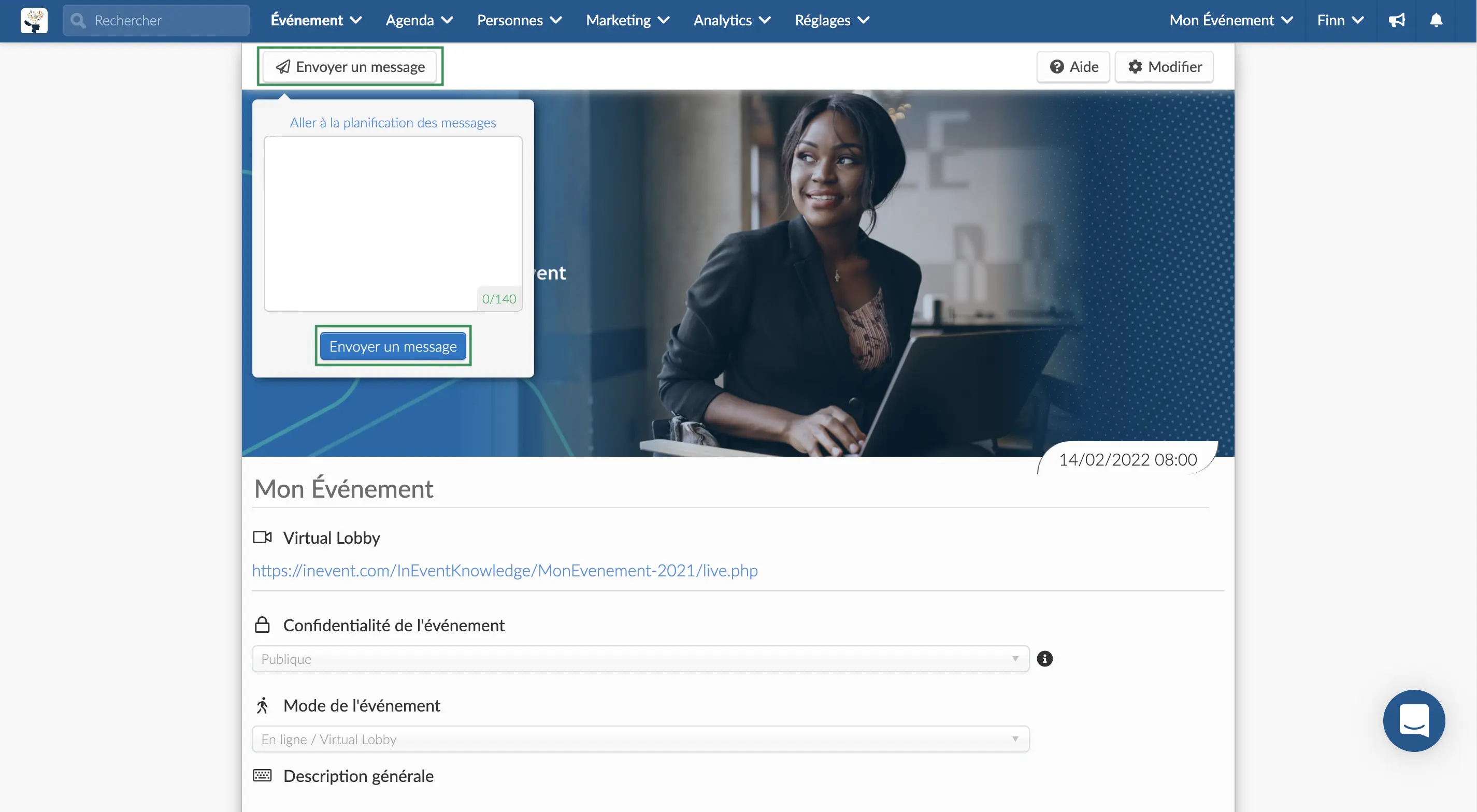
- Allez à Marketing > Communication > Message push:
Vous pouvez envoyer des messages avec le nom, l'adresse électronique, le rôle ou la société de chaque participant. Pour inclure ces champs, il suffit d'insérer les paramètres en tant que contenu dynamique, par exemple :
- {{first-name}} est remplacé par le prénom de la personne
- {{last-name}} est remplacé par le nom de famille de la personne
- {{name}} est remplacé par le nom complet de la personne
- {{email}} est remplacé par l'email de la personne
- {{role}} est remplacé par le rôle de la personne
- {{company}} est remplacé par l'entreprise de la personne
Pour envoyer une nouvelle message push, cliquez sur +Créer message dans le coin gauche de la page. Une fenêtre contextuelle apparaîtra pour que vous puissiez rédiger votre message.
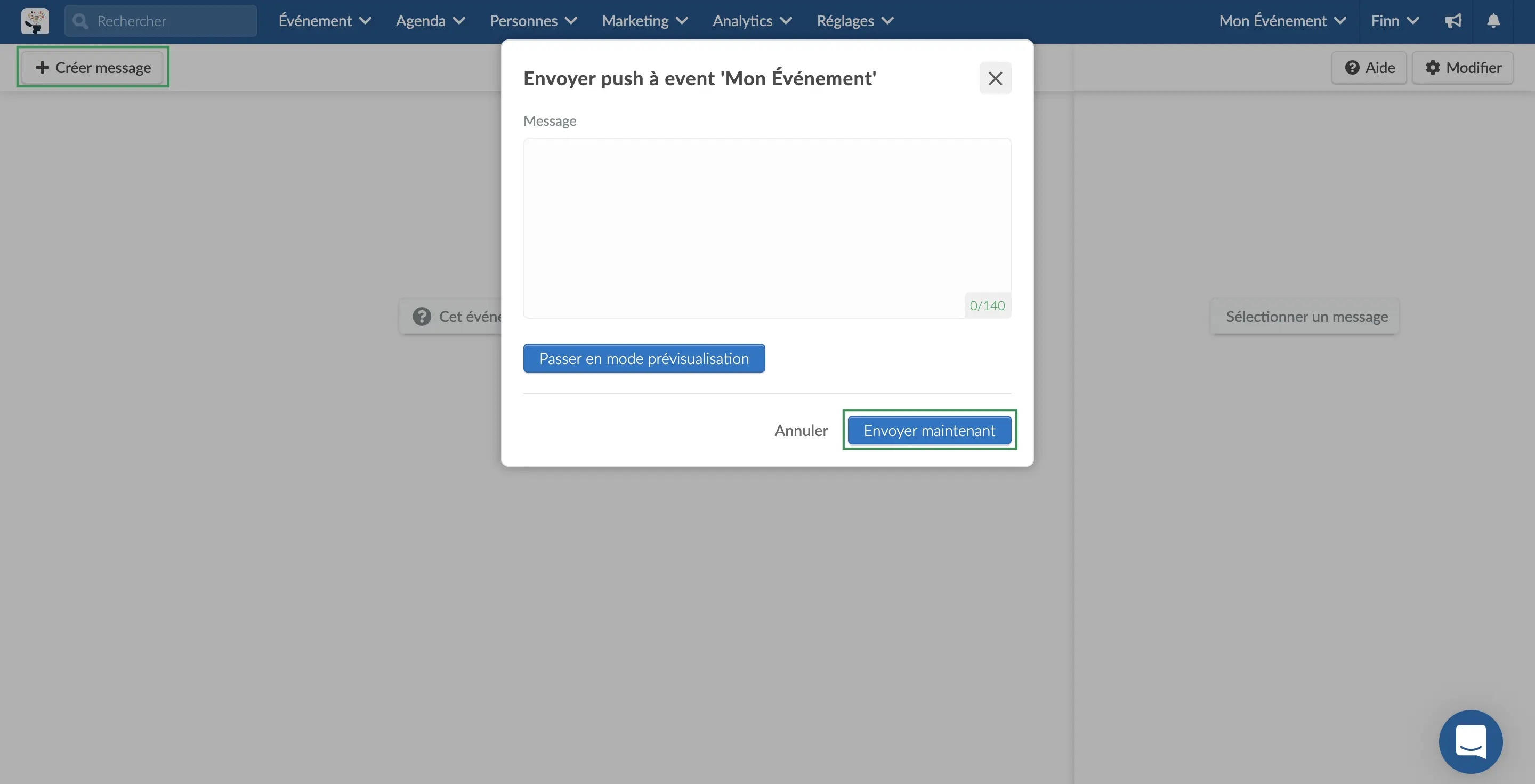
Après avoir appuyé sur Envoyer maintenant, vous recevrez un message vous informant que votre notification push a été envoyée avec succès.
Comment puis-je supprimer une message push?
Vous pouvez facilement supprimer les notifications push que vous avez créés. Pour ce faire, suivez les étapes suivantes :
- Appuyez sur Modifier dans l'interface de Message Push.
- Cochez la case à côté de la notification que vous souhaitez supprimer.
- Appuyez sur Supprimer.
- Cliquez sur Fin pour enregistrer les modifications.
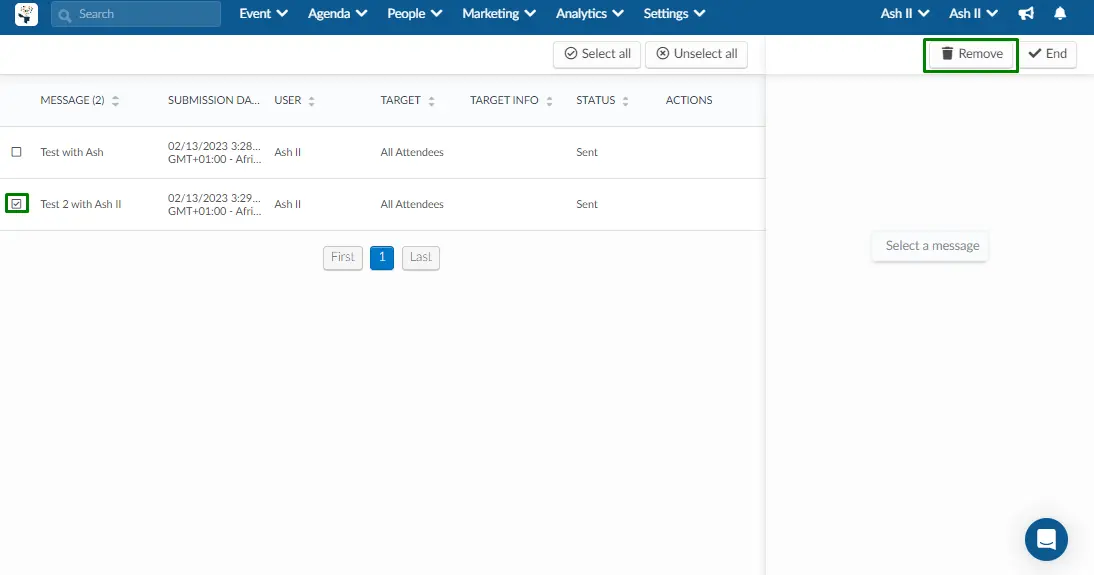
Après avoir suivi les étapes ci-dessus, la notification push sera supprimée de votre événement.
Comment puis-je programmer une message push à tous les participants ?
Si vous préférez programmer l'envoi de votre message à une date fixée, vous pouvez cliquez sur Passer en mode prévisualisation et choisir l'heure et la date d'envoi.
Les messages seront programmées en fonction du fuseau horaire que vous avez choisi pour votre événement.
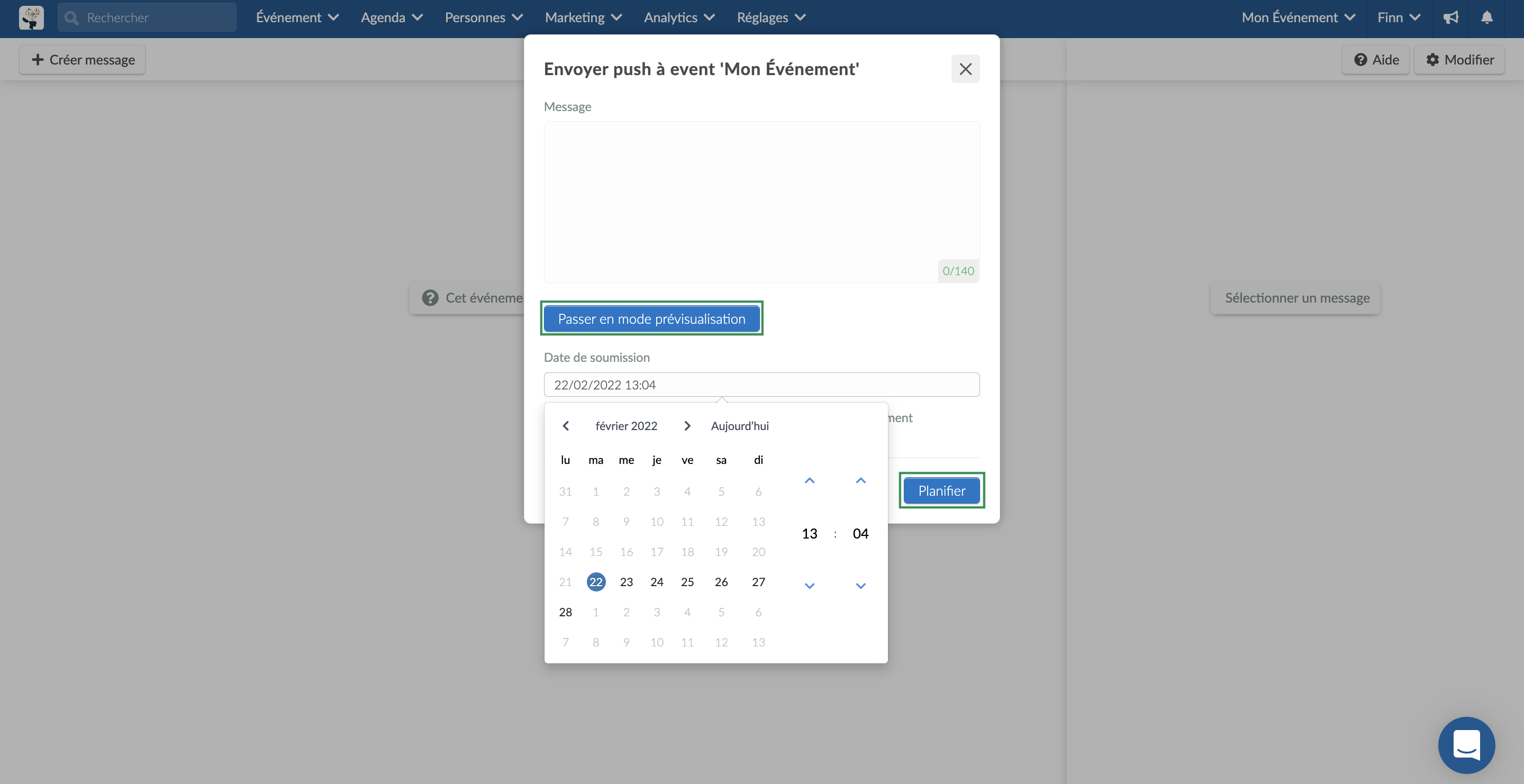
Après avoir appuyé sur Planifier, vous recevrez un message vous informant que votre notification push a été programmée.
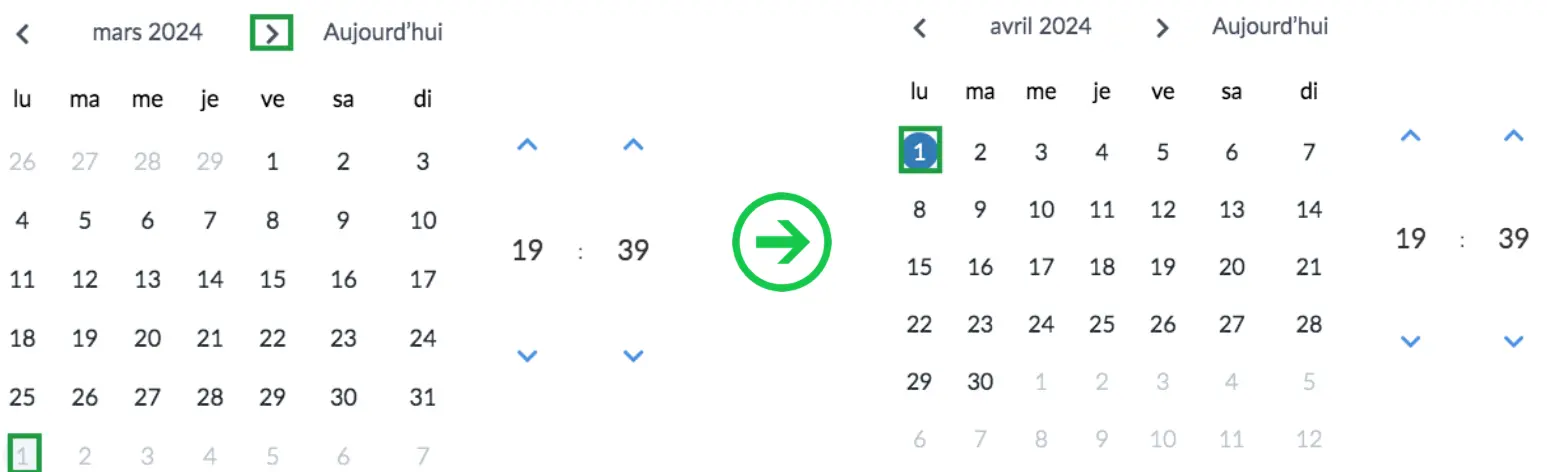
Comment puis-je envoyer un message push aux participants d'une
activité ?
Pour envoyer un message push aux personnes participant à une activité spécifique, allez à Agenda > Activités, sélectionnez l'activité à partir de laquelle vous souhaitez envoyer le message sur le côté gauche de l'écran et le panel de l'activité s'ouvrira sur la droite.
Dans l'onglet Détails, faites défiler la page jusqu'en bas et cliquez sur Envoyer un message.
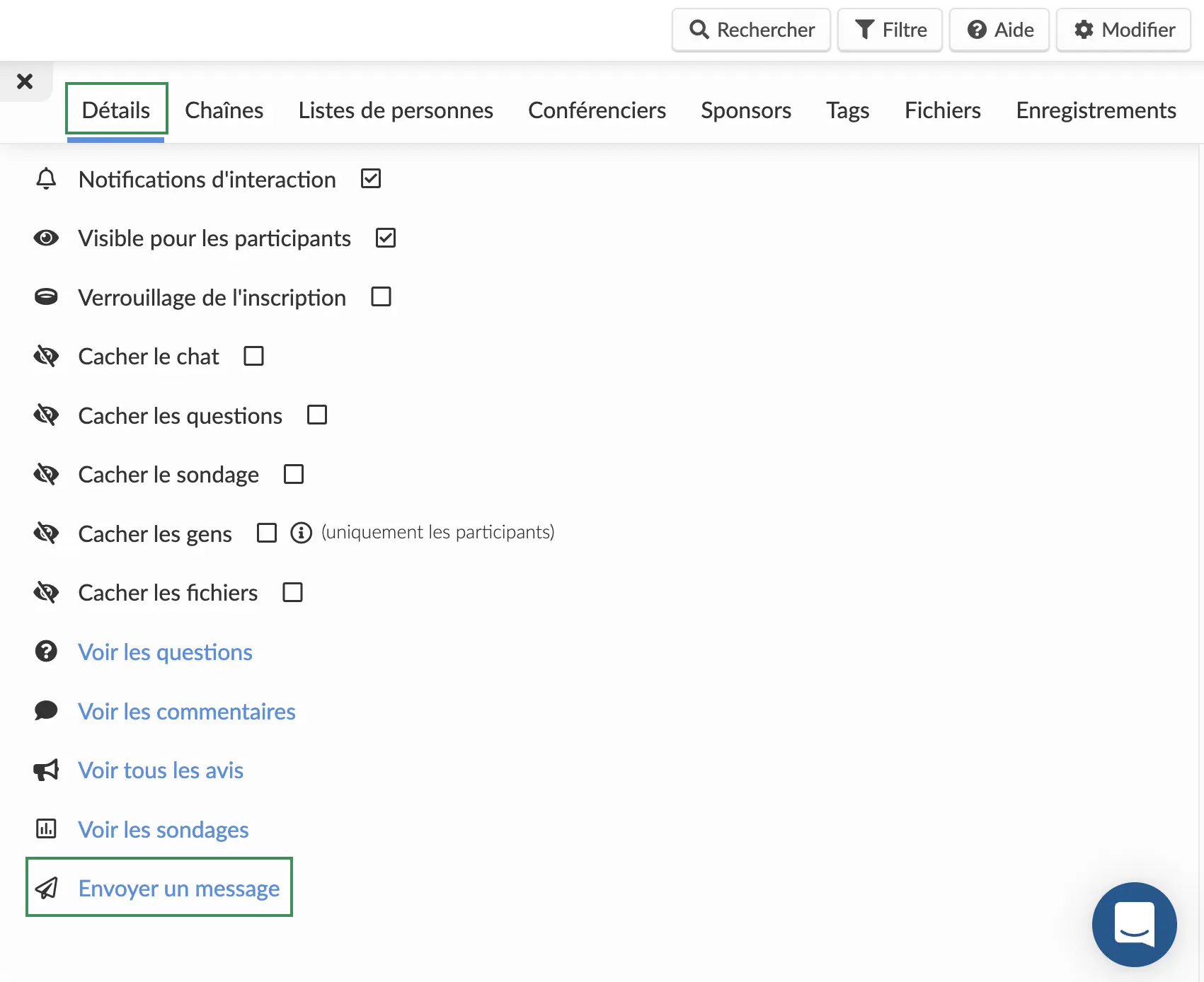
La même fenêtre pop-up apparaîtra pour vous permettre de rédiger et d'envoyer/programmer votre notification.
Comment puis-je envoyer un message push à un participant spécifique ?
Pour envoyer un message push à un participant spécifique, rendez-vous sur la liste des participants dans Personnes > Participants
Sélectionnez le participant auquel vous souhaitez envoyer le message.
Cliquez sur l'icône de l'avion en papier, rédigez votre message et cliquez sur Envoyer un message.
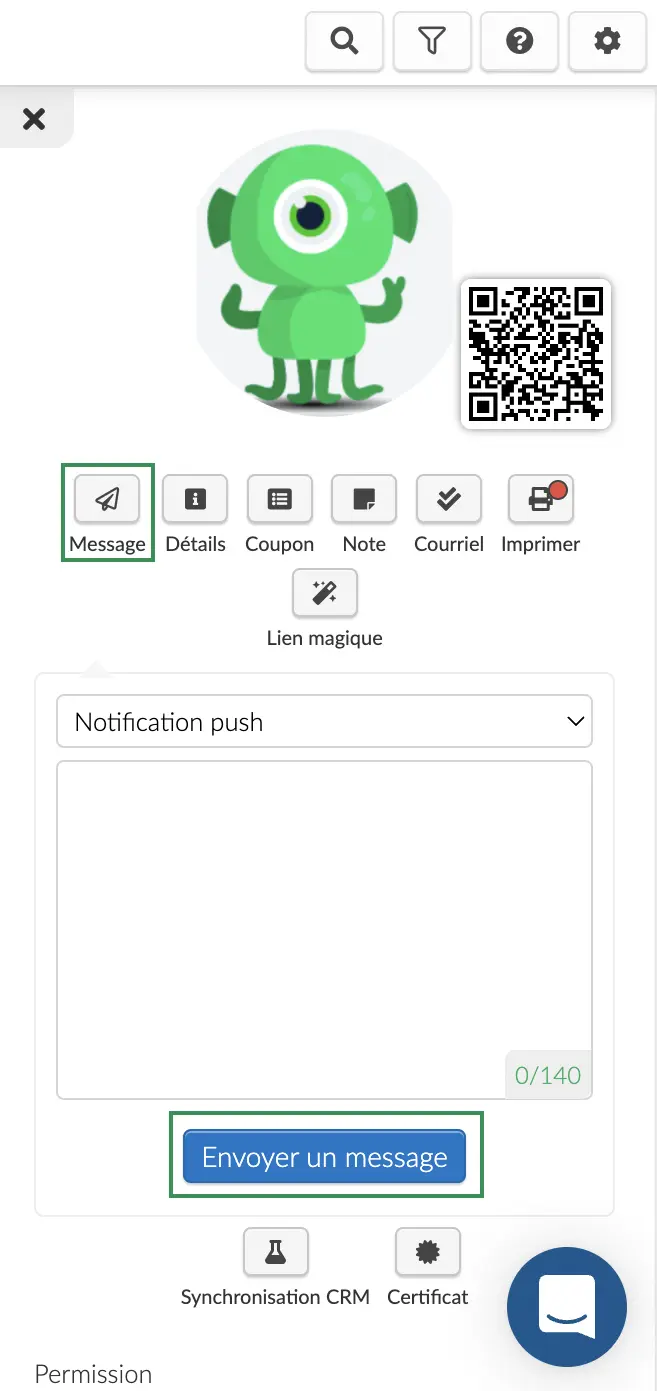
Notifications push vers des listes personnalisées
Pour envoyer des notifications push à des listes spécifiques, vous devez vous rendre sur la page Éxpediteur de SMS en appuyant sur Marketing > Communication > Éxpediteur de SMS.
Maintenant, dans le coin supérieur gauche, utilisez le menu déroulant pour sélectionner la liste qui doit recevoir la notification push, et appuyez sur le bouton Envoyer push.
Ensuite, écrivez le message que vous voulez que la liste reçoive et vous aurez deux options :
- Appuyez sur Passer en mode prévisualisation et définissez quand le message doit être envoyé.
- Appuyez sur Envoyer maintenant et le message sera envoyé instantanément.
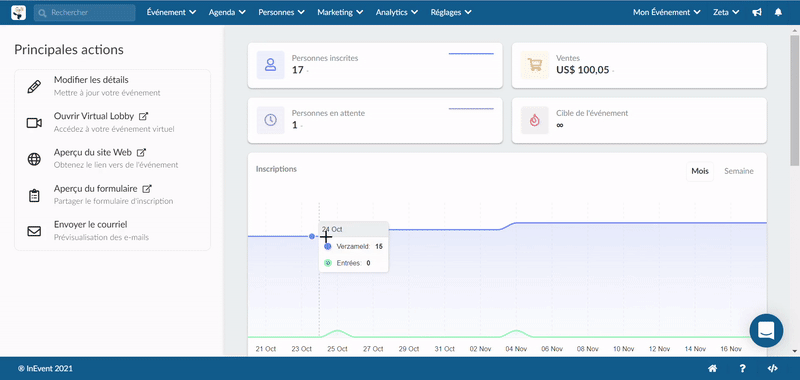
Comment ces messages apparaîtront-ils dans le Virtual Lobby?
Une fois délivré, le message apparaîtra comme une notification de navigateur dans le coin supérieur droit du Virtual Lobby, quel que soit l'endroit où les participants se trouvent à l'intérieur de la plateforme.

Et vous pouvez également consulter tous les messages reçus pendant l'événement via le centre de notification en cliquant sur l'icône de la cloche comme indiqué ci-dessous :

Puis-je envoyer un lien URL/site Web dans mon message push?
Oui, vous pouvez saisir une URL dans les messages push, mais il est conseillé de raccourcir le lien car il n'y a que 140 caractères pour écrire votre message.
